У цьому навчальному посібнику ви дізнаєтеся, як спрямовано змінювати кольори певних частин вашого відео в Adobe Premiere Pro CC. Ми акцентуємо увагу на обробці кольорів неба в кліпі, при цьому решта зображення залишається незмінною. Ця техніка особливо корисна для покращення візуальної естетики вашого відео та передачі конкретних почуттів, які створюються за допомогою кольорового оформлення.
Найважливіші відкриття
- З допомогою Adobe Premiere Pro ви можете спрямовано редагувати кольори в певних частинах кліпу.
- Створюючи маски, ви можете вносити точні налаштування без зміни інших частин кліпу.
- Кольорова обробка може значно допомогти у покращенні настрою та атмосфери відео.
Крок за кроком інструкція
Спочатку вам потрібно вирішити, який матеріал ви хочете використовувати. Почніть з вибору свого кліпу.
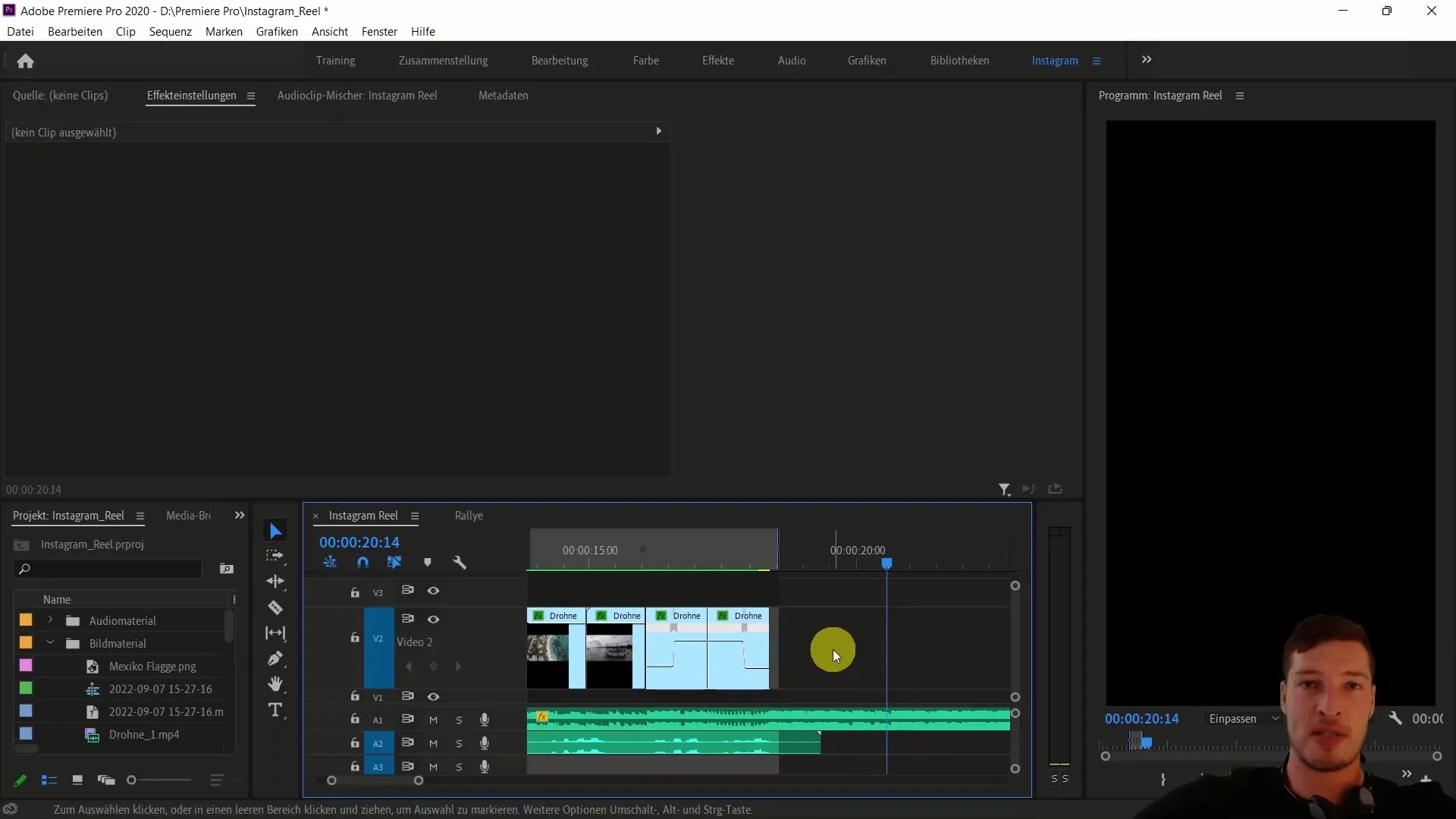
Відтворіть кліп та послухайте музику, щоб відчути ідеальний момент для зрізу. На цьому етапі ми шукаємо відповідну сцену, таку як вражаючий Чічен-Ітца, для розміщення наших кліпів.
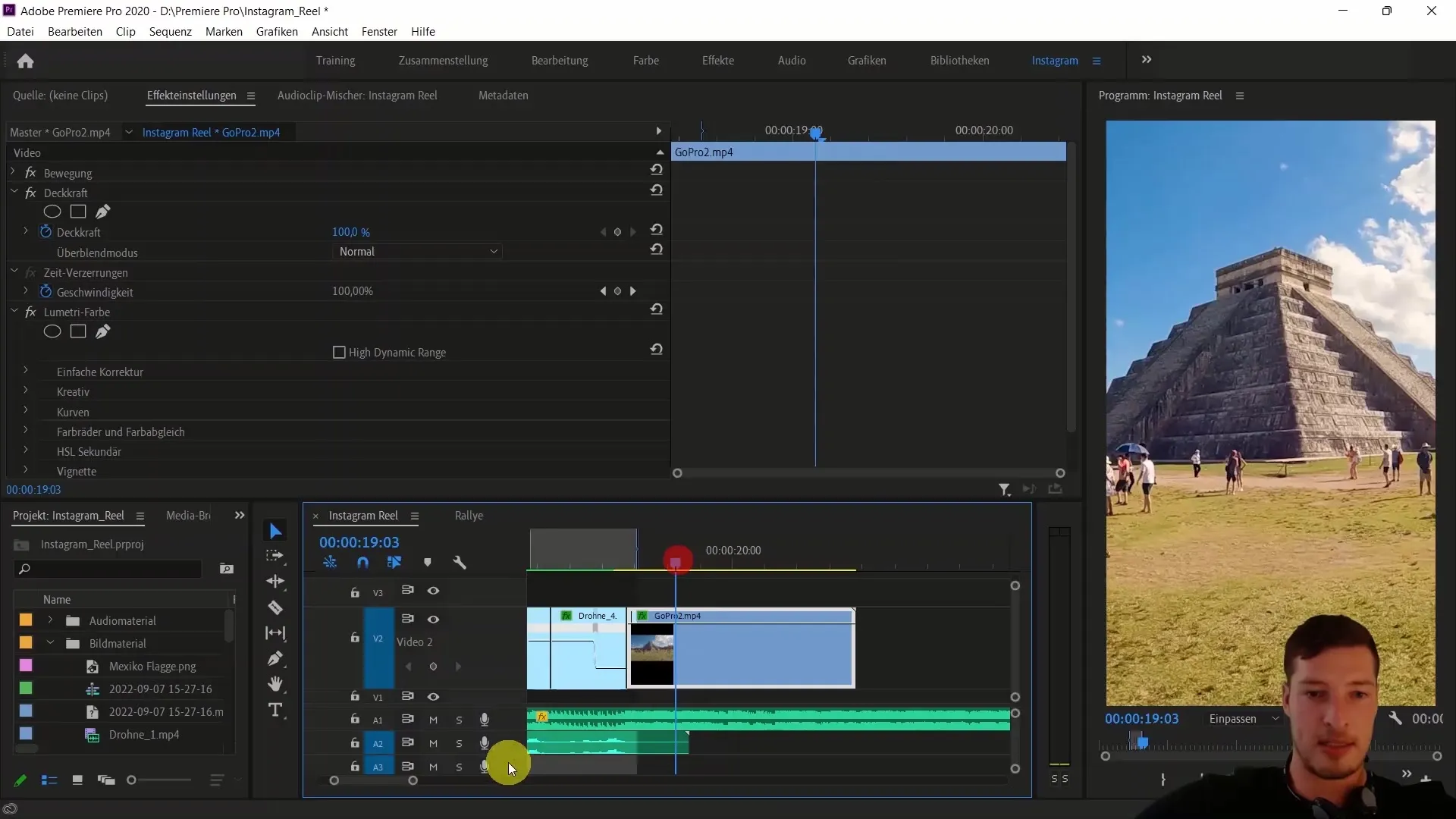
Якщо ви зрізали кліп у вірному місці, перетягніть два кліпи з підводною зйомки безпосередньо за основний матеріал. Це забезпечить гармонійний перехід між сценами.
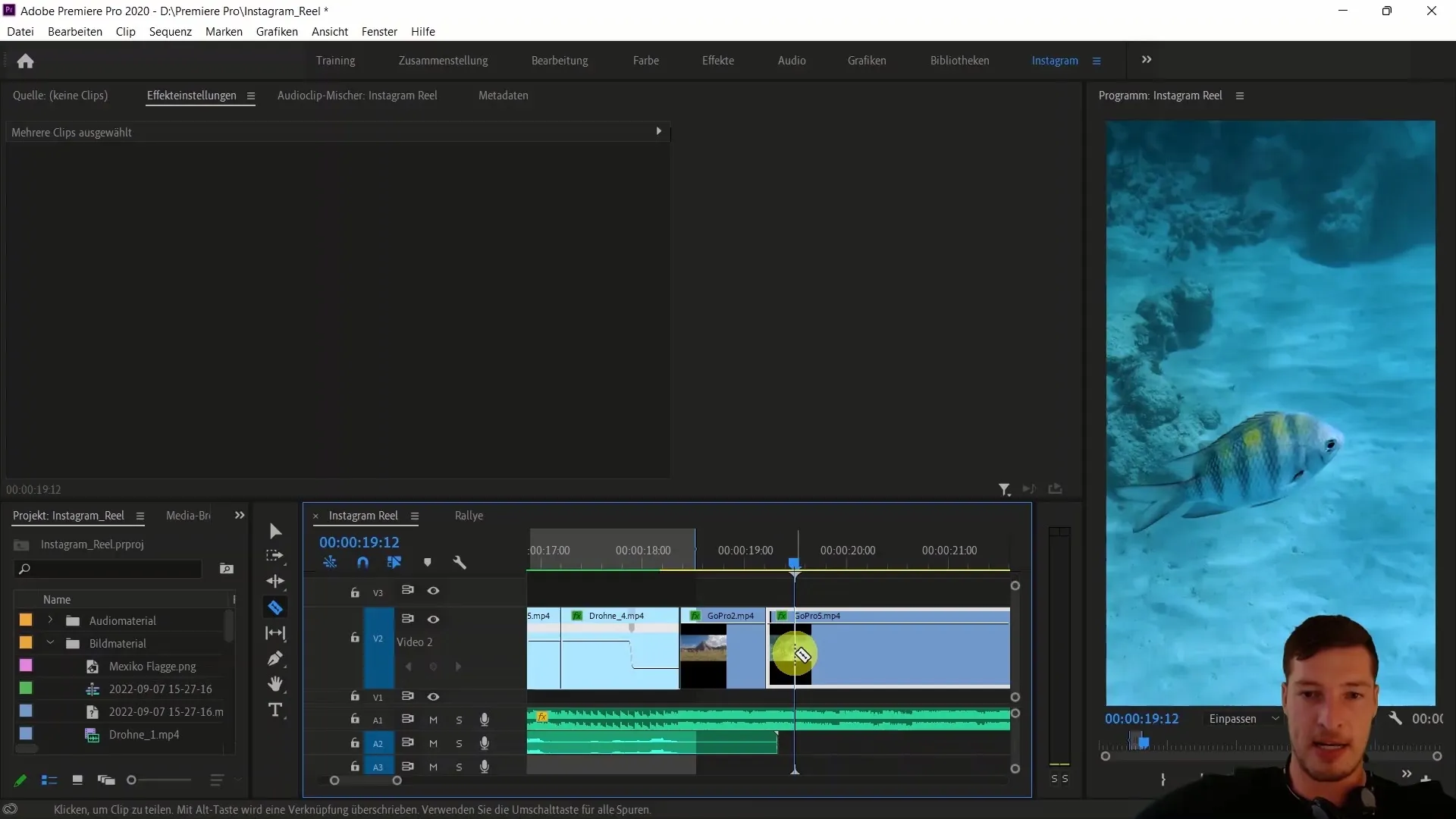
Тепер у вас є кліпи для вашого практичного редагування. Але зараз ми зосередимося на кольоровій обробці. Для цього потрібно здублювати шар кліпу, в якому ви бажаєте внести кольорову корекцію.
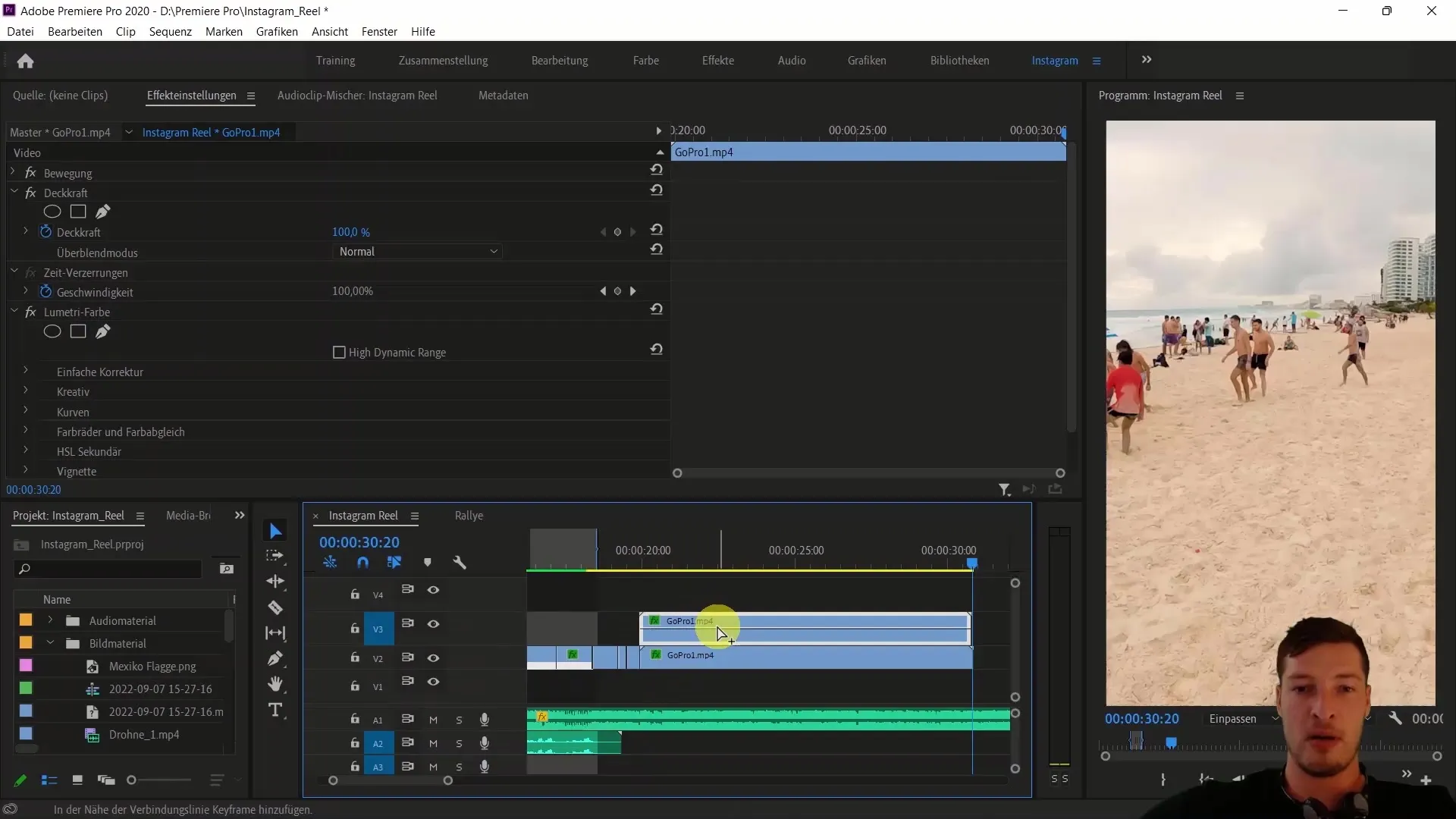
Виділіть завдубльований шар та скористайтеся інструментом для вільного рисунка, щоб намалювати грубу маску навколо області неба. Пам'ятайте, щоб не робити маску дуже ідеальною; достатньо, щоб вона грубо охоплювала бажану область.
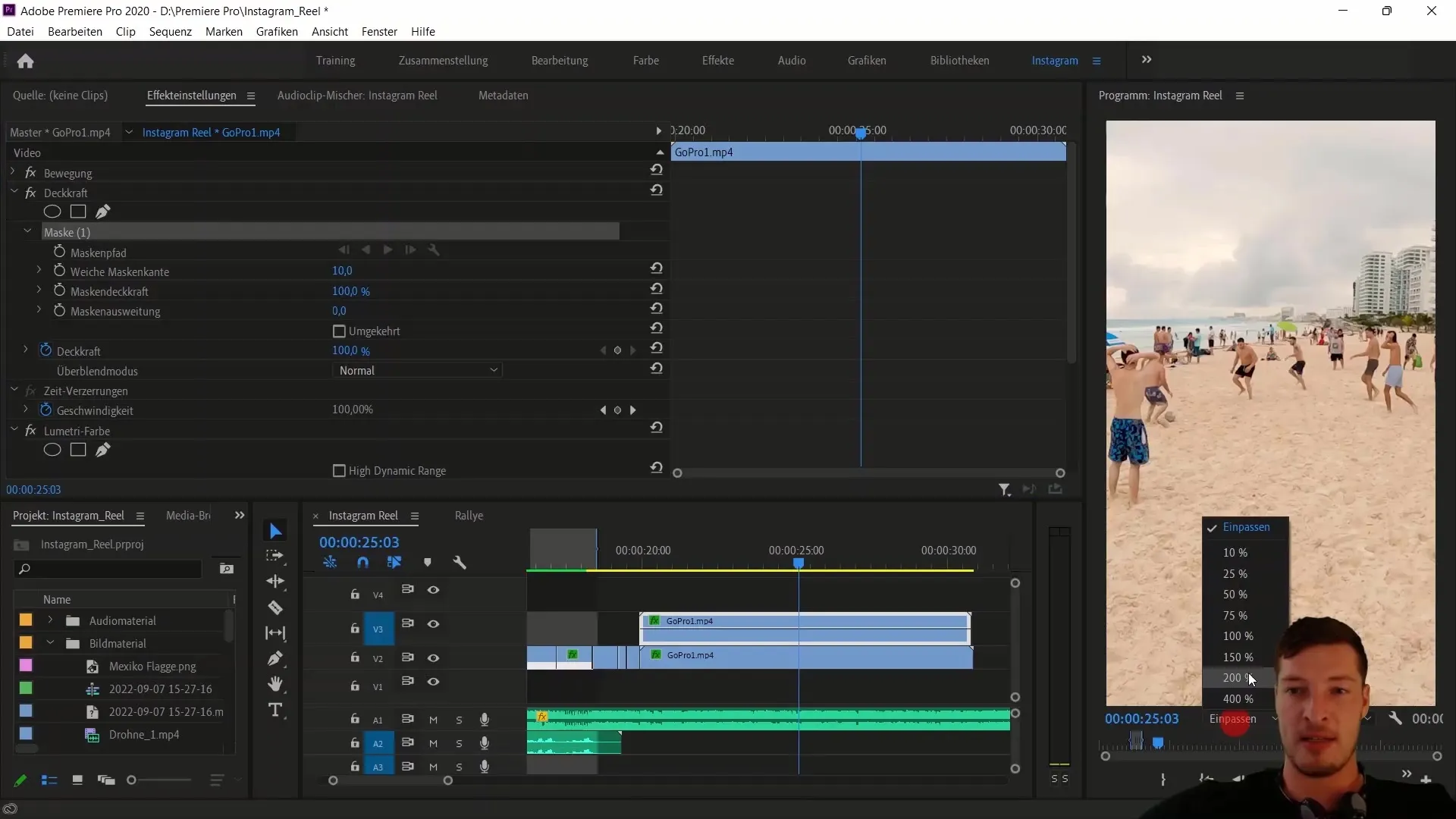
Тепер ви можете скинути масштаб, щоб краще побачити, як виглядають ваші налаштування. На цьому етапі ви можете почати регулювати відтінок, адаптуючи параметри кольору верхнього шару.
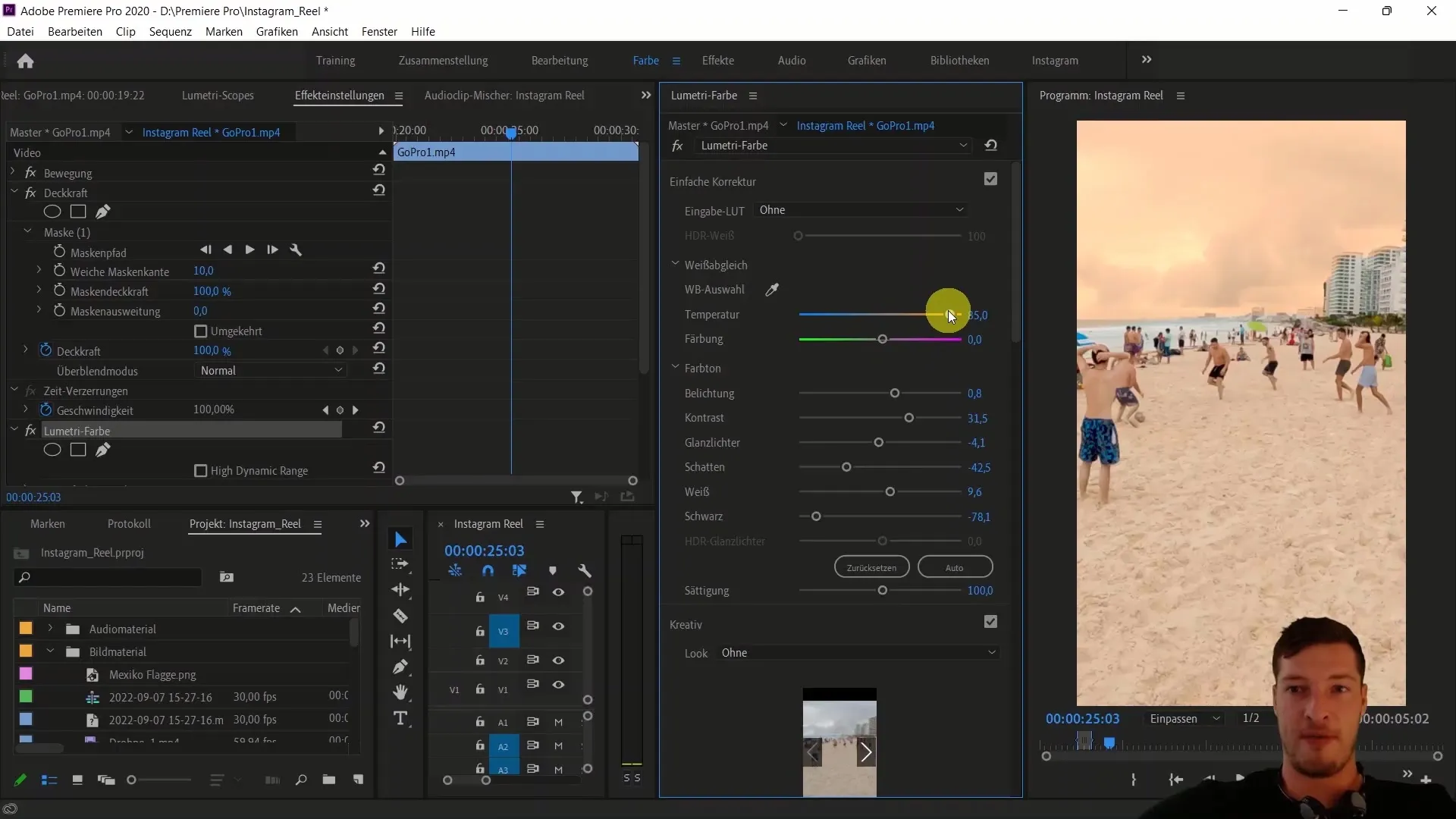
Спостерігайте, як ці налаштування впливають лише на область неба. Збільшуючи температуру кліпу, ви можете створити теплу атмосферу, яка пригадує захід сонця. Це може драматично змінити настрій кліпу.
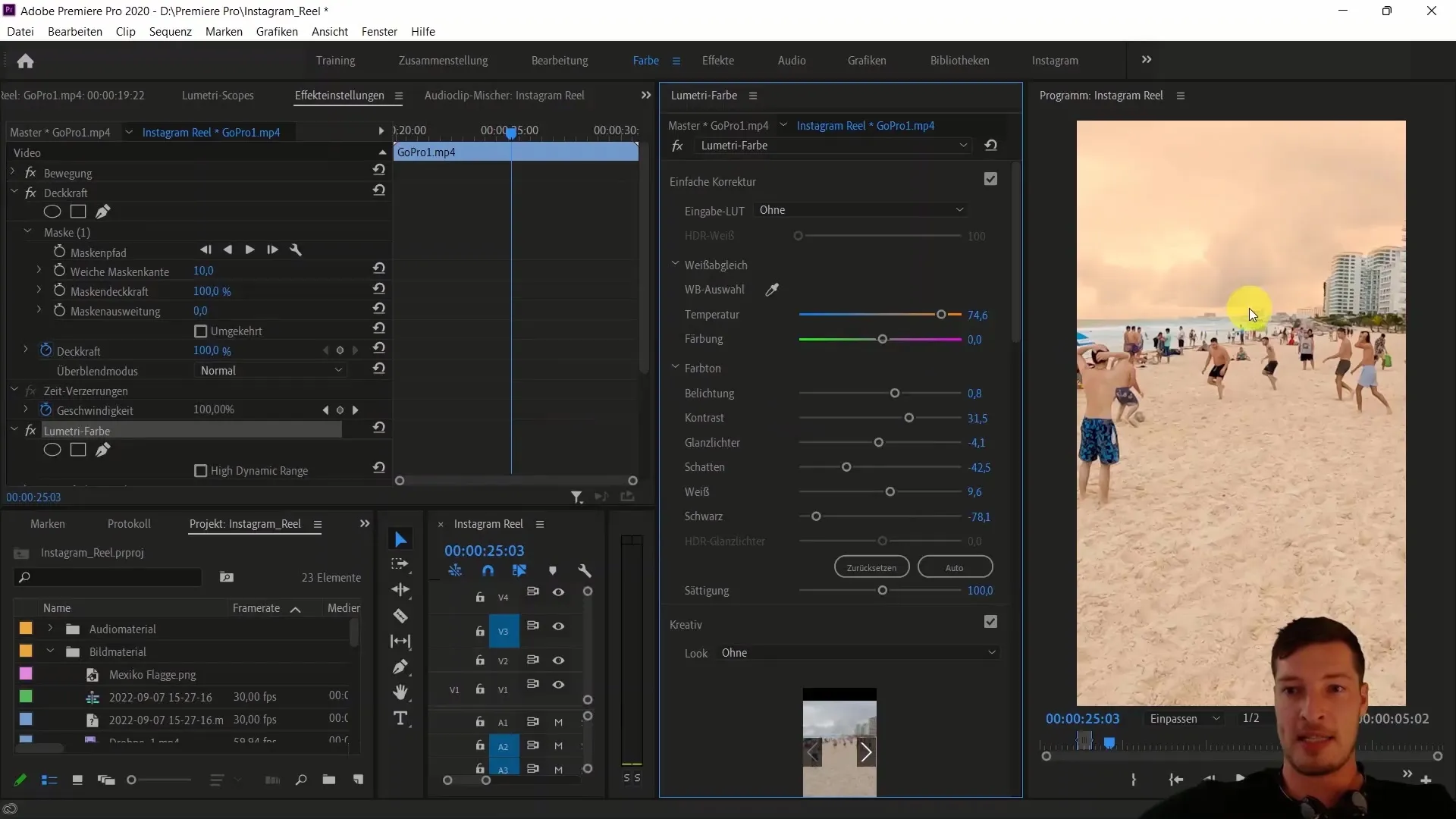
Щоб переконатися, що перехід між зміненою та недоторканою областями зображення не є різким, збільште ступінь м'якості краю маски. Це забезпечить плавний перехід, який приносить більше природності до зміненої області.
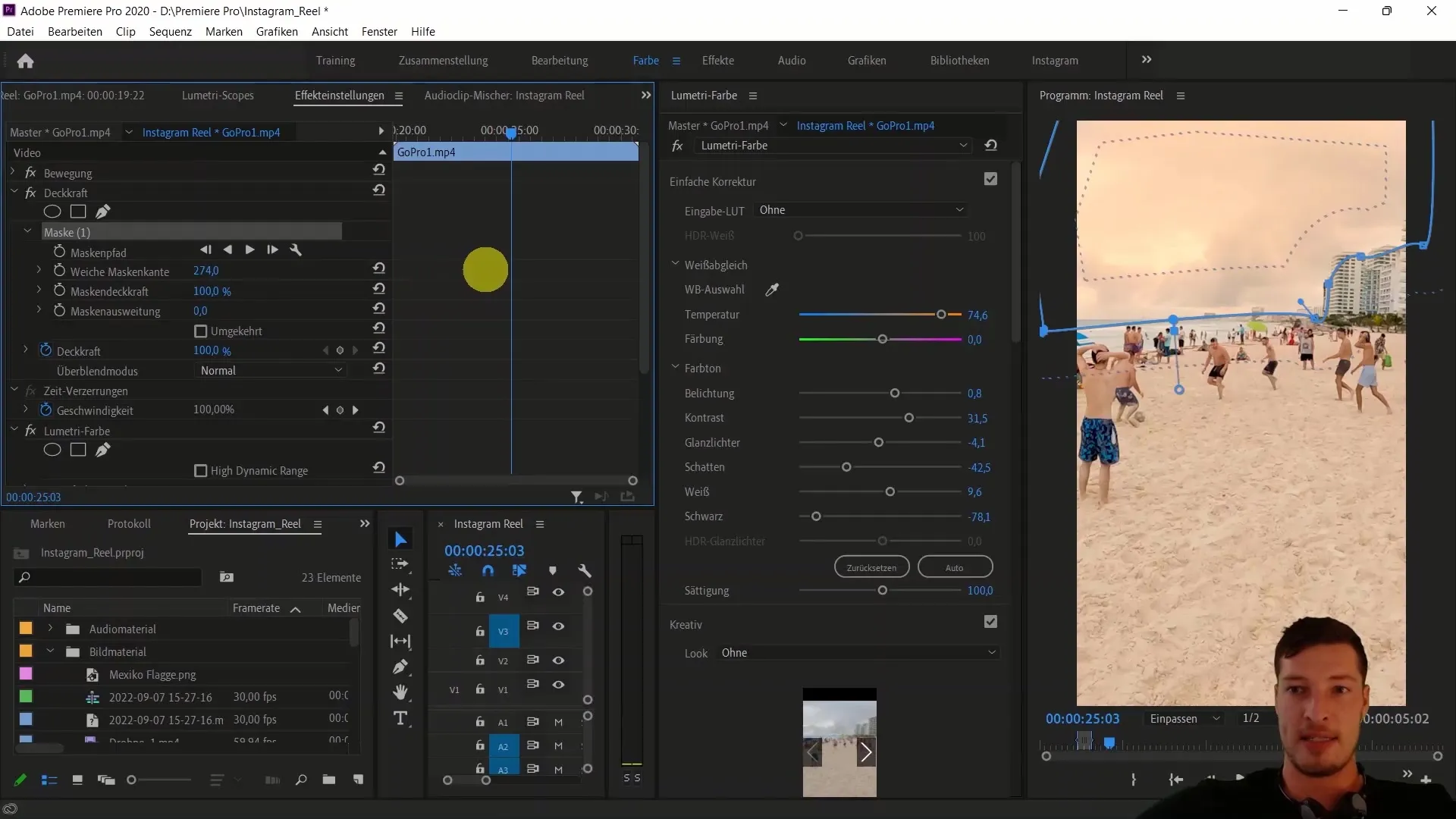
Також експериментуйте з шкалою кольорів. Ви можете використовувати відтінки згідно зі своїм бажанням для створення різних атмосфер – від мрачного до нейтрального або живого. У нашому прикладі легкий зелений відтінок може нагадувати про апокаліпсис, тоді як яскравий захід сонця передасть позитивну, теплу атмосферу.
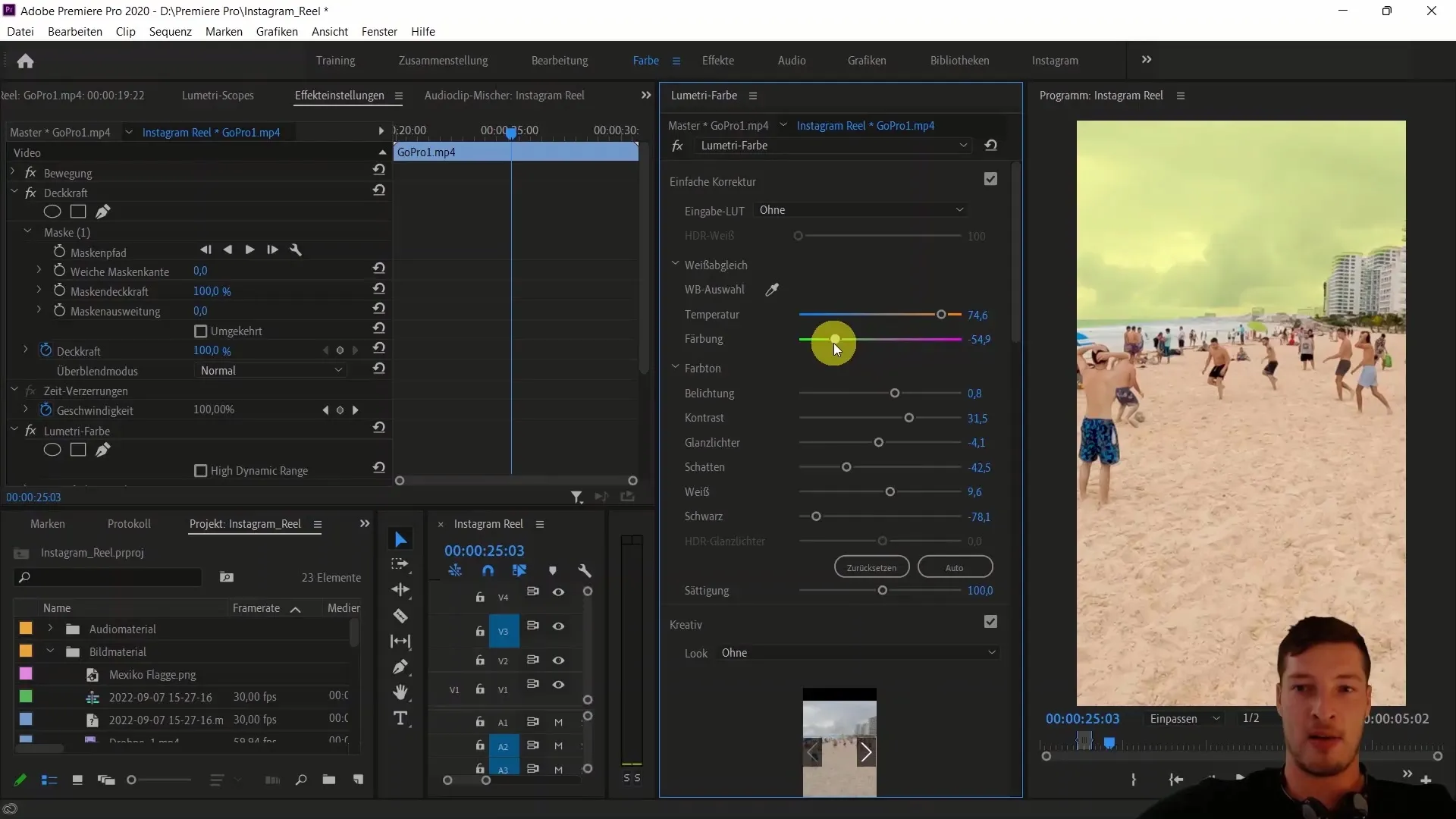
Якщо ви хочете, ви можете також створювати додаткові копії шару для налаштування різних кольорів в інших частинах кліпу. Це допоможе вам візуально передавати конкретні регіональні емоції.
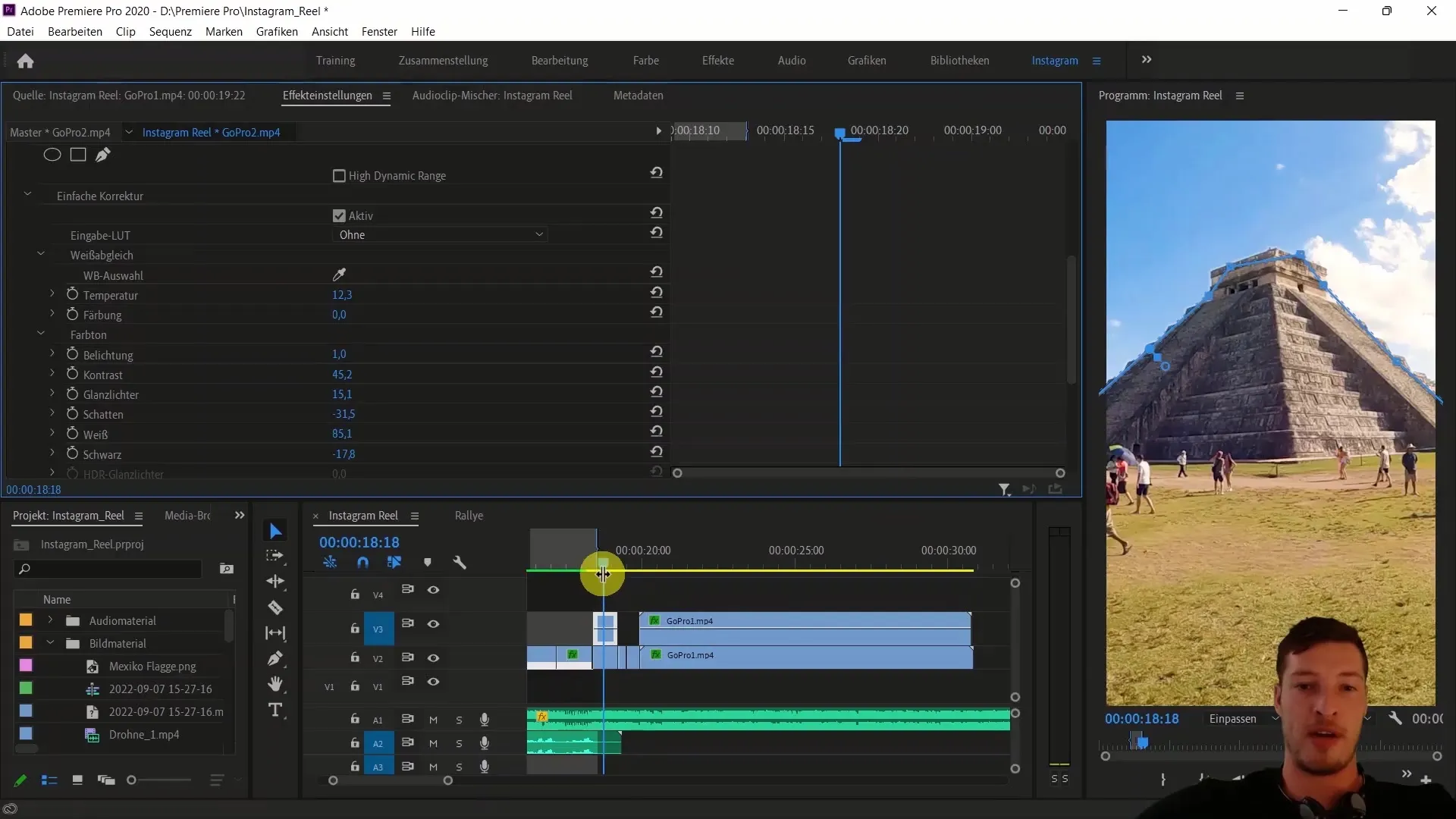
Тепер ви дізналися, як ви можете покращити свій матеріал емоційно за допомогою масок та спрямованого коригування кольору в Adobe Premiere Pro CC та створити ще вражаючіший кінцевий продукт.
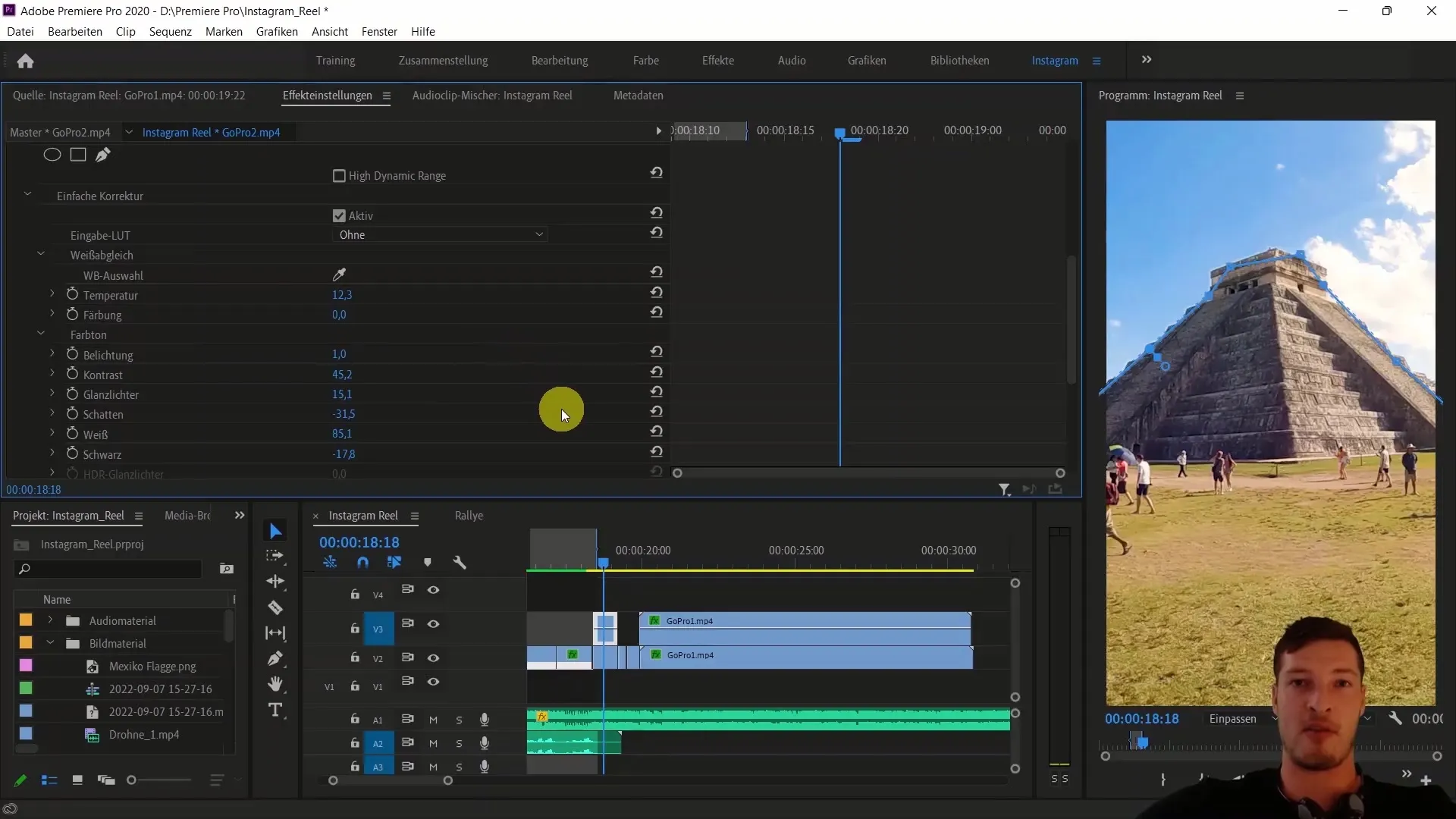
Підсумок
У цьому посібнику ви дізналися, як шляхом цільової обробки кольору частин в Adobe Premiere Pro можна емоційно та естетично використовувати ваші відео. З використаними техніками ви значно підвищите візуальне привабливість ваших кліпів.
Часто задані питання
Як створити маску в Adobe Premiere Pro?Ви можете створити маску, вибравши інструмент вільного малювання на верхньому рівні, а потім намалювавши навколо потрібної області.
Чи можна змінити маску в будь-який час?Так, маску можна в будь-який момент змінювати і коригувати для досягнення потрібних результатів.
Як можна переконатися, що обробка кольору зачіпає лише певну область?Шляхом роздублювання шару та створення маски ви зможете обмежити кольорові адаптації до певної області.


